- Преподавателю
- Информатика
- Создание презентации в PowerPoint 2003
Создание презентации в PowerPoint 2003
| Раздел | Информатика |
| Класс | - |
| Тип | Другие методич. материалы |
| Автор | Журавлева И.В. |
| Дата | 15.12.2015 |
| Формат | docx |
| Изображения | Есть |
Создание презентации в PowerPoint 2003.
-
Открываем программу PowerPoint 2003.
Вы на экране видите большой слайд, слева структура презентации, справа панель создания презентации.

2. Начинаем создавать презентацию для этого
Нажимаем Файл_____Создать, справа выходит Новая презентация и выбираем её.
Открываются макеты тоже справа и рекомендуется выбрать Титульный слайд

-
Перед началом работы нужно выбрать Формат______Оформление слайда справа появляются виды шаблонов, их нужно выбрать.
а) если для всех слайдов, то выбираем один раз, а если для каждого слайда разные , то нужно выбрать слайд и нажать применить к выделенным слайдам
б) если не нравится цвет шаблона, то набираем Формат_____ Фон
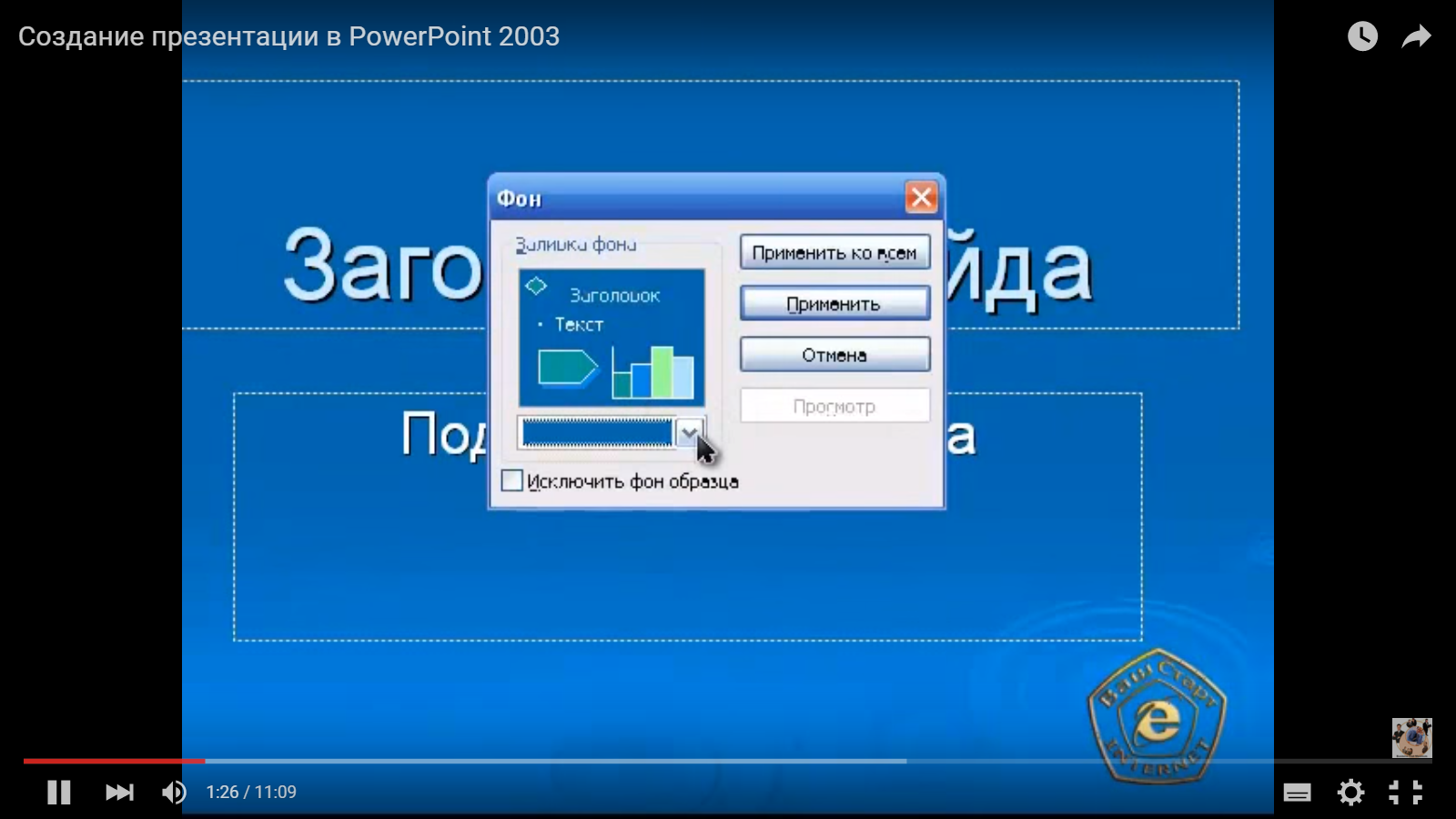
-
1 слайд.
Набираем Заголовок: PowerPoint 2003.
Подзаголовок: создание презентации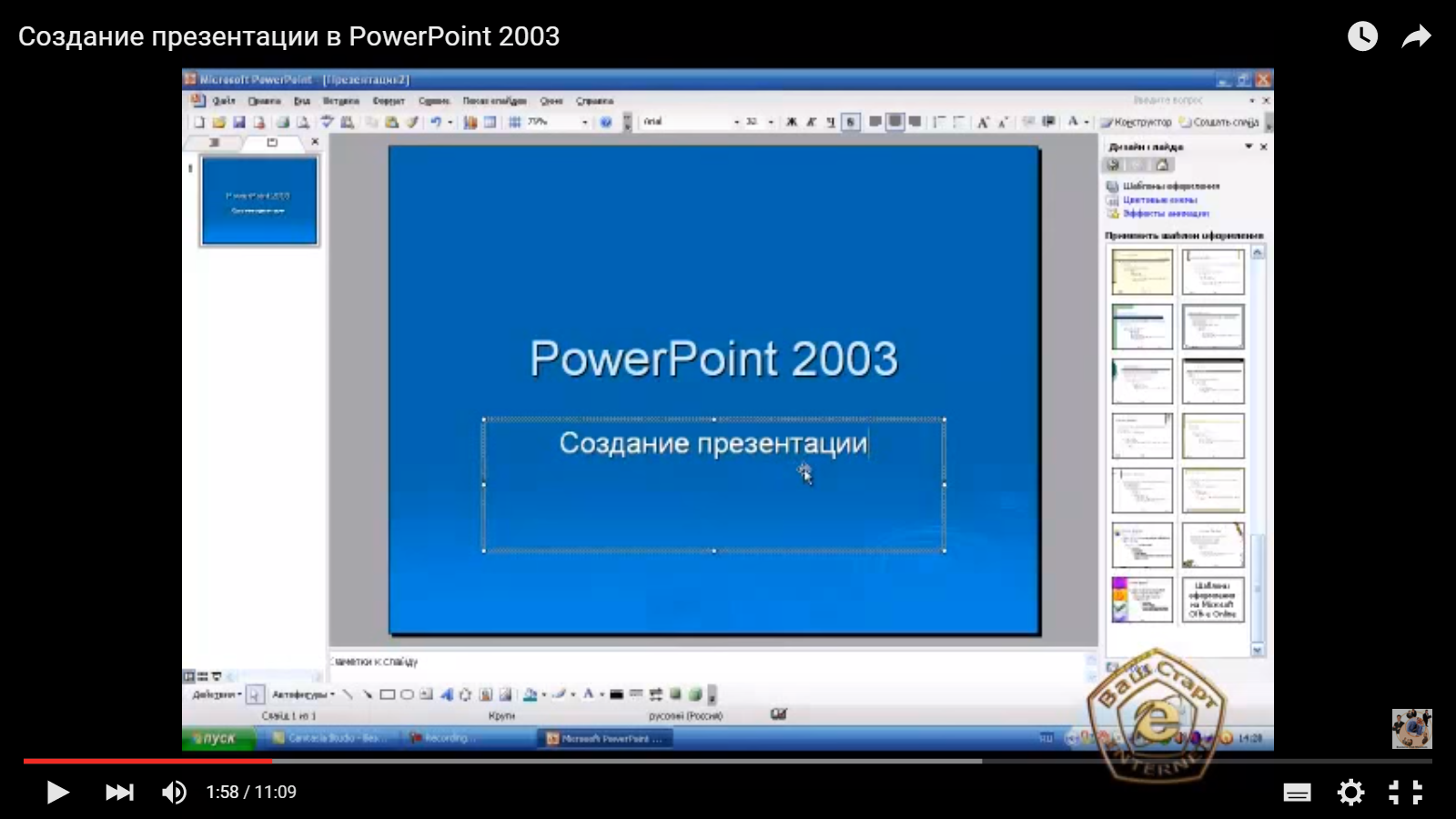
Мы можем изменить цвет надписи, для этого выделяем и нажимаем А и Ок, можно сделать Ж, К для этого нажимаем Формат______Шрифт.
-
2 слайд.
Создать слайд можно 2 способами:
- Вставка_____ Создать слайд
- перейти на панель слева, щелкнуть правойчастью мышки и нажать Создать слайд
Все создали слайд, затем выбираем макет слайда:
Заголовок
Текст
Набираем

-
3слайд. Будем учиться вставлять изображение
Выбираем шаблон слайд: Заголовок, и записываем Вставка рисунка
Нажимаем Вставка_______рисунок_____ картинки
Из файла
Автофигуры
Объект Word Art
Организация диаграмм
Рассмотрим каждый
а) картинки
Нажимаем Вставка_______рисунок_____ картинки, слева появляется Коллекция клипов, нажимаем Начать и выбираем картинку, выбираем какую надо и она вставляется в слайд.
Размер картинки можно уменьшить, увеличить, повернуть и переместить.
б) из файла
Нажимаем Вставка_______рисунок_____ Из файла
Открывается папка Мои рисунки , которые хранятся в памяти компьютера, выбираем картинку, нажимаем Вставить, она появляется на слайде.
Размер картинки можно уменьшить, увеличить, повернуть и переместить.
в) Автофигуры
Нажимаем Вставка_______рисунок_____ Автофигуры
Выбираем нужную фигуру
Размер фигуры можно уменьшить, увеличить, повернуть и переместить, еще можно изменить цвет заливки, для этого (около шрифтов находим ведерко, его нажимаем и выбираем цвет нажимаем Ок)
г) Объект Word Art
Это коллекция шрифтов для красивой надписи: выбираем нужный и Ок.
Можно выбирать размер, Ж, К нажимаем Ок.
Размер подписи можно уменьшить, увеличить, повернуть и переместить

-
Добавление музыки
Продолжаем работать с 3 слайдом, туда добавим звук
Нажимаем Вставка______Фильмы и звук______Звук из файла, появляется папка
Переходим в папку, которая находится в компьютере и называется Моя музыка
Выбираем нужный файл и Ок.
Открывается окошко и нажимаем Автоматически

Значок звука переносим в угол.
-
4 слайд. Вставка видео
Создаем 4 слайд, выбираем шаблон: Заголовок, пишем Вставка видео
Выбираем Вставка______Фильмы и звук______Фильм из файла появляется папка Переходим в папку, которая находится в компьютере и называется Мои видеозаписи
Выбираем нужный файл и Ок. Открывается окошко и нажимаем Автоматически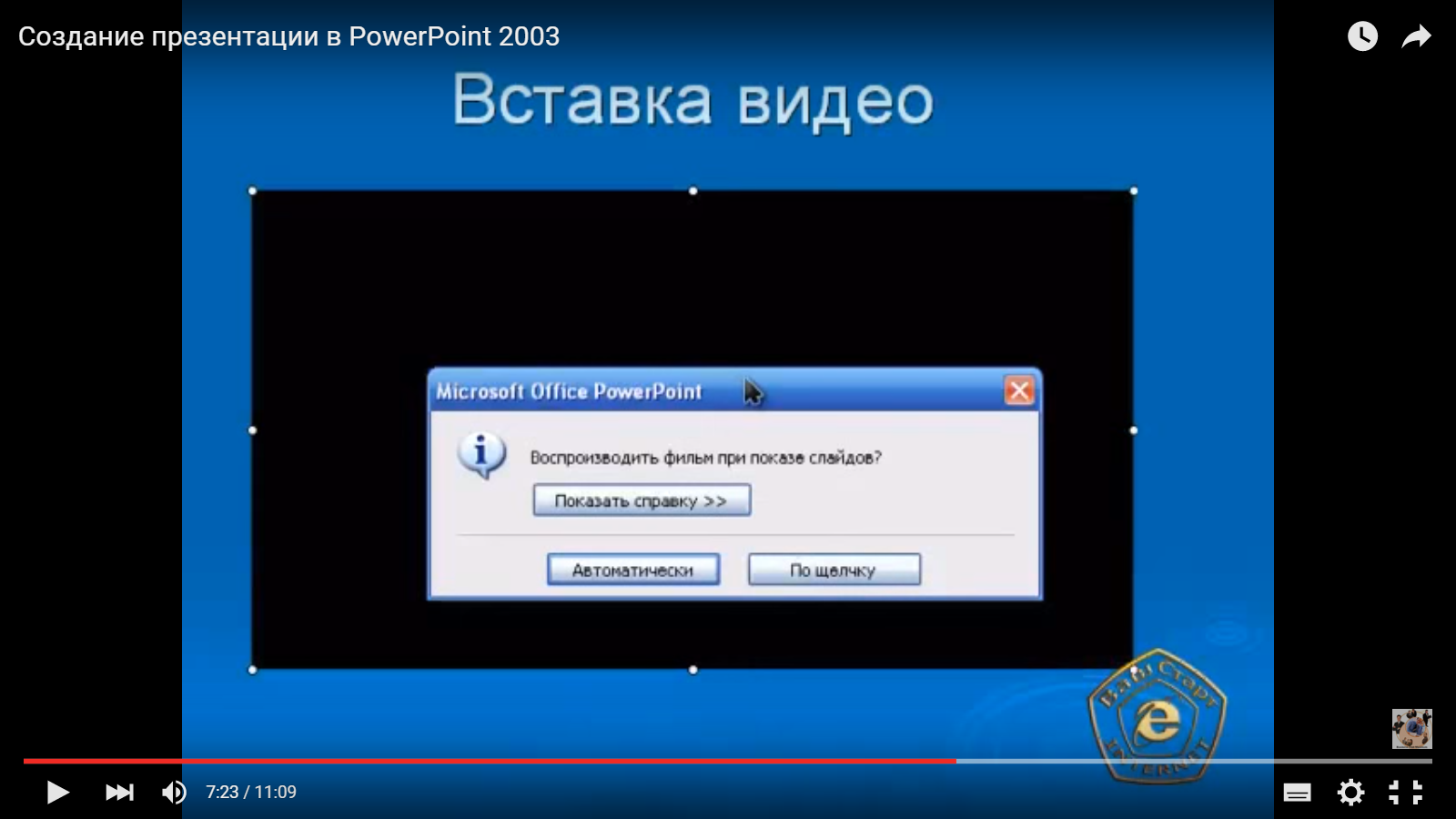
Размер темного окна можно увеличить и уменьшить.
-
Делаем анимацию.
Переходим на 1 слайд, нажимаем Показ слайдов, справа открывается меню
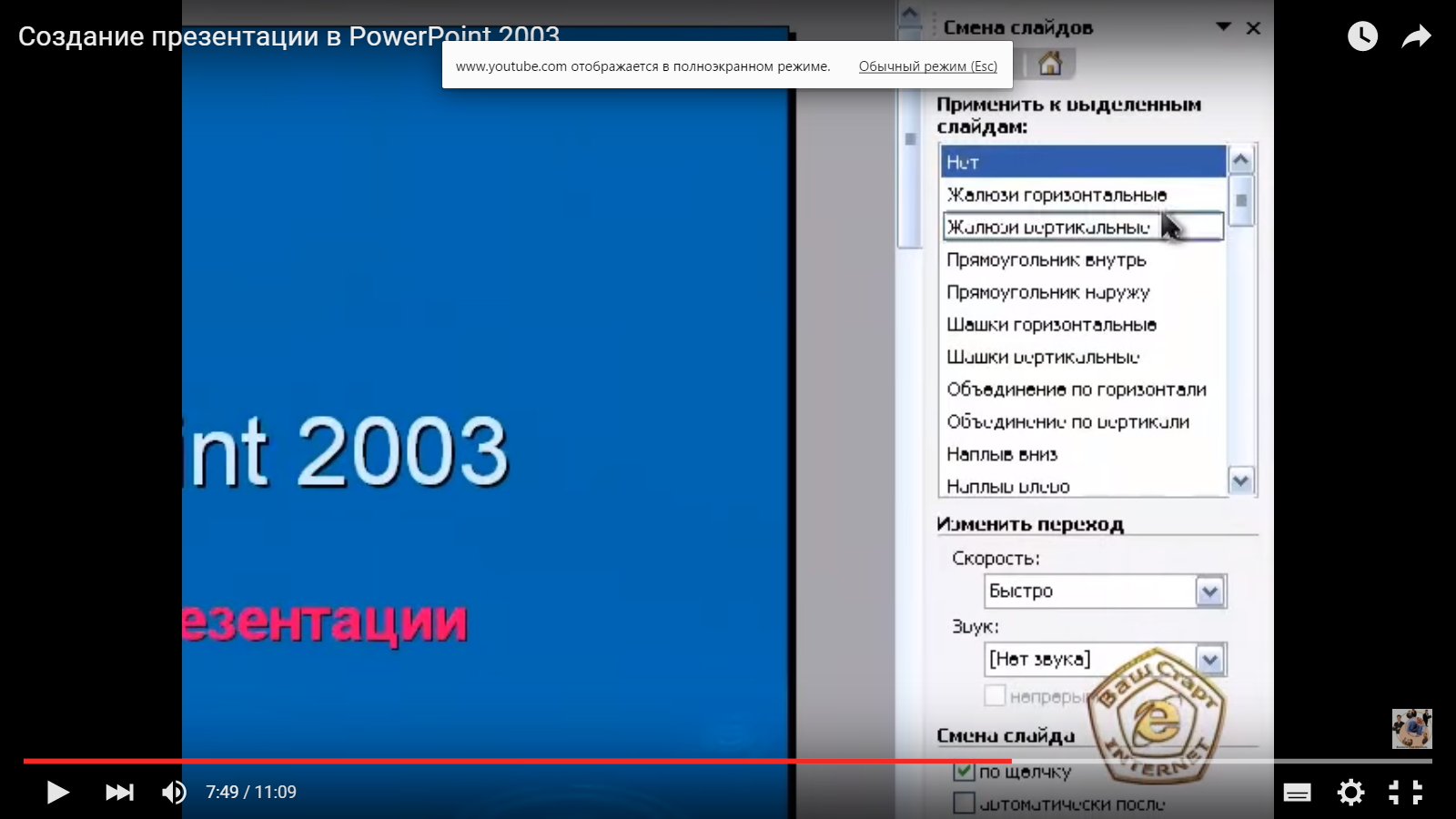
Выбираем скорость, звук, смена слайдов по щелчку, если автоматически, то нужно указать время и выбираем Применить ко всем слайдам
-
Настраиваем анимацию на каждый объект.
Выделяем объект, который нужно анимировать, нажимаем
Показ слайдов_____Настройка анимации, слева в меню появляется
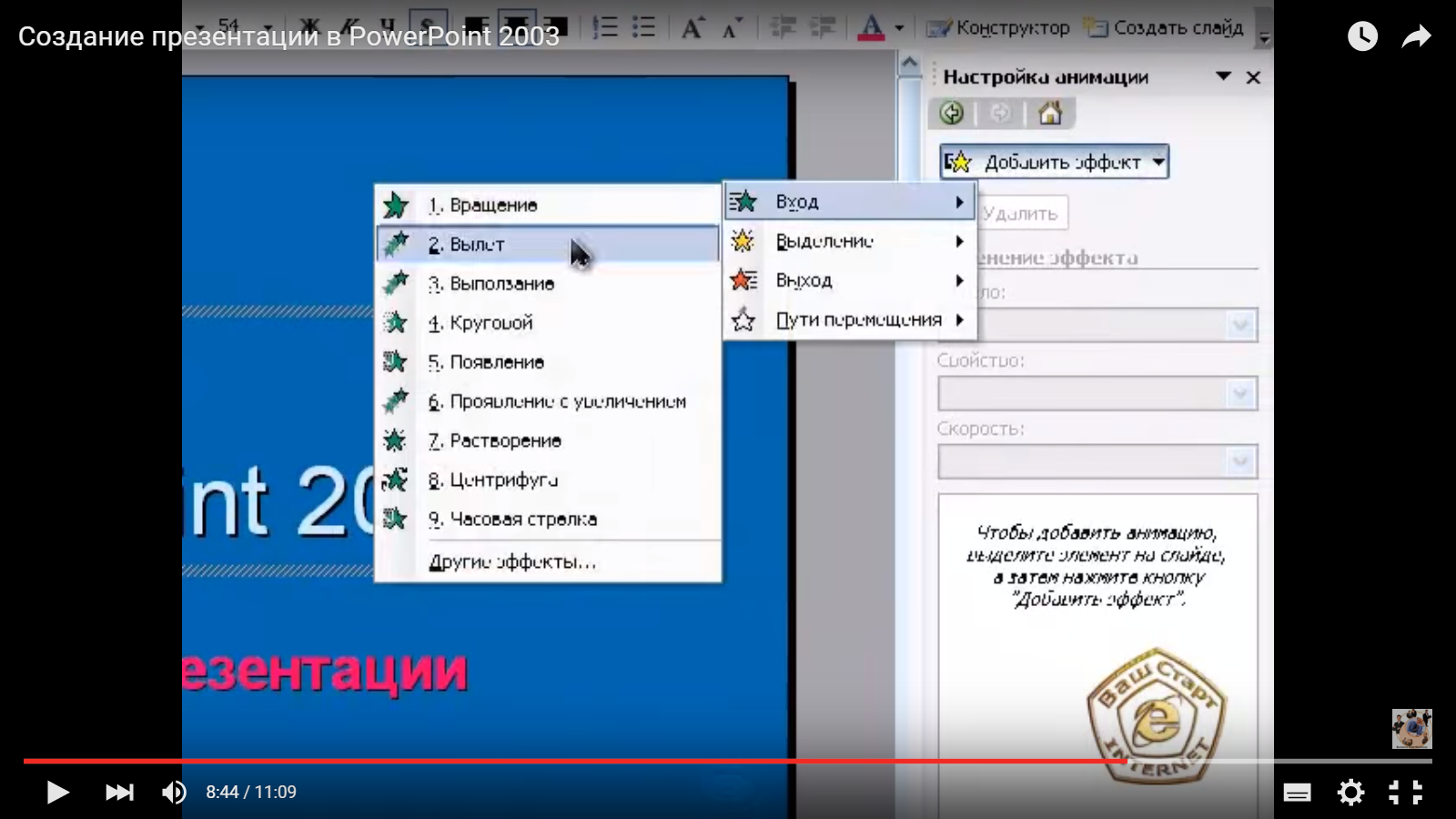
Затем в этой же вкладке находим Начало_______ после предыдущего и можно Скорость_______ быстро
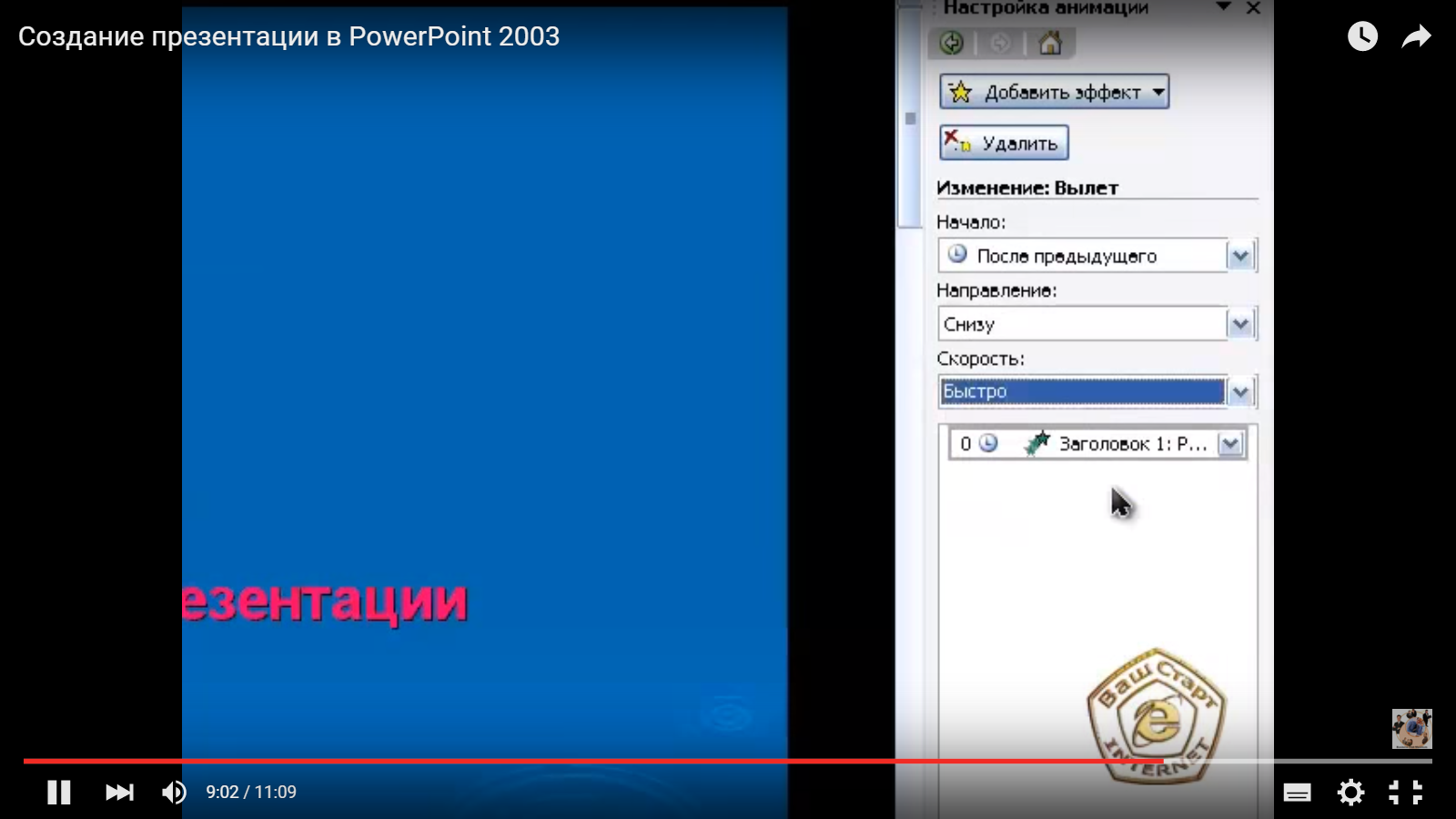
Так выбираем все объекты и картинки, которые нужно анимировать.
Когда выбираем картинки нужно добавить не после предыдущего, а с предыдущем, чтобы было вместе со звуком в 3 слайде.
Когда выбирается анимация, то можно нажать просмотр.
Файл в конце работы нужно сохранить, и в той папке где находится презентация нужно вложить рисунки, музыку, которую использовали для презентации.


